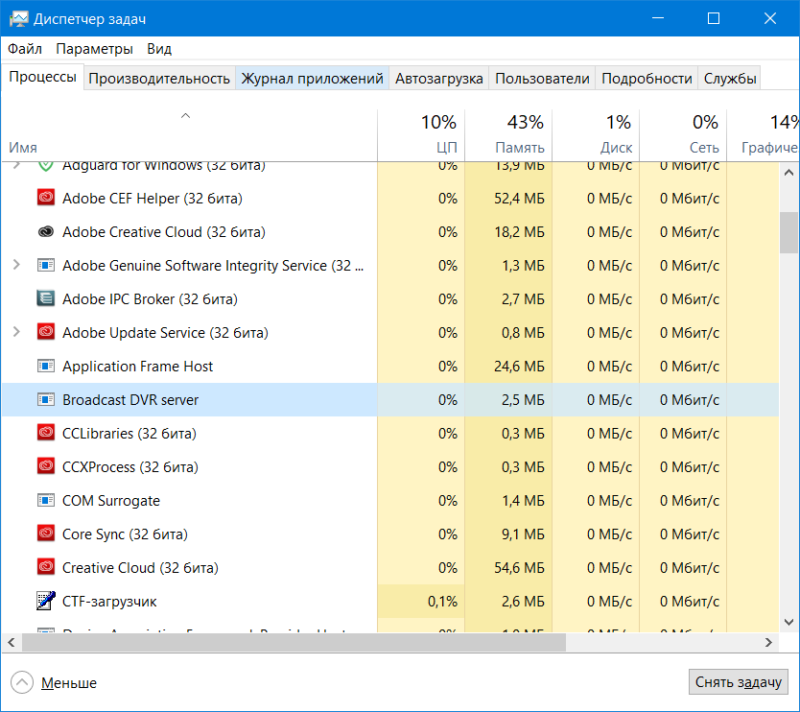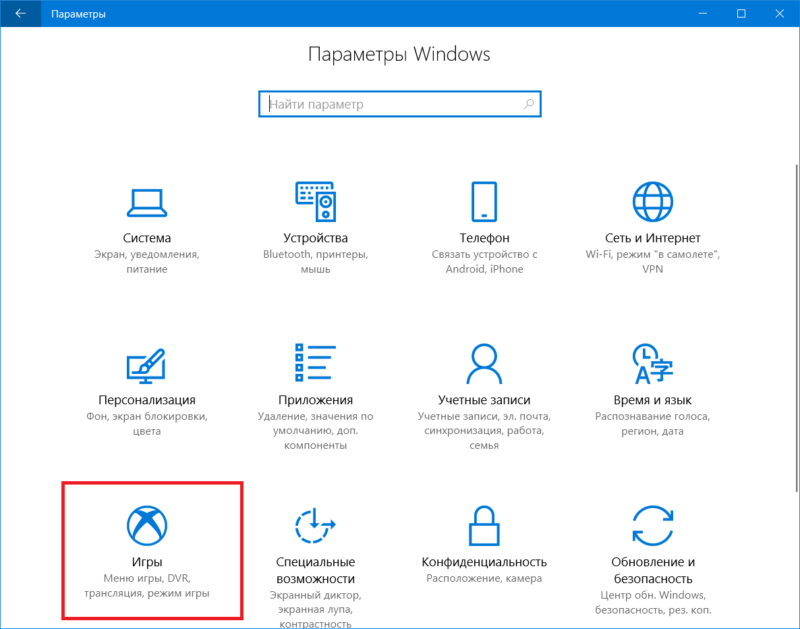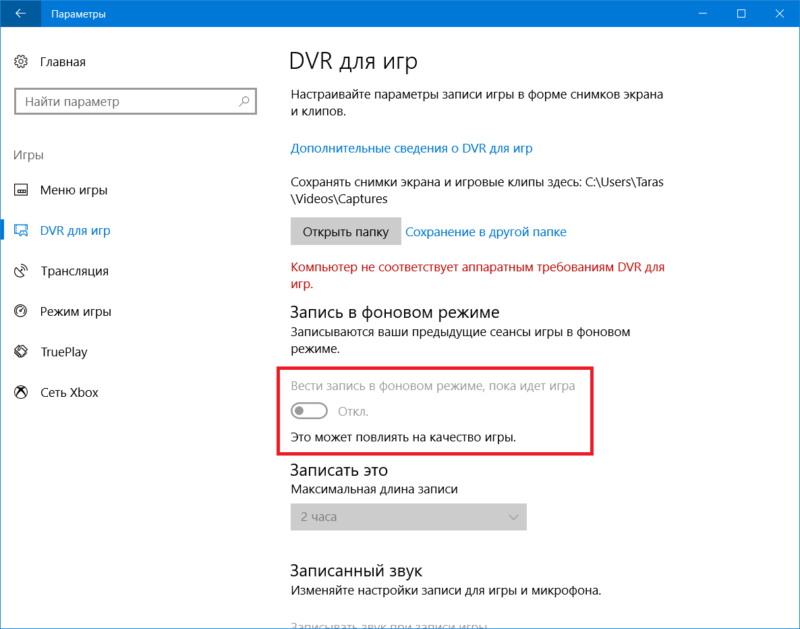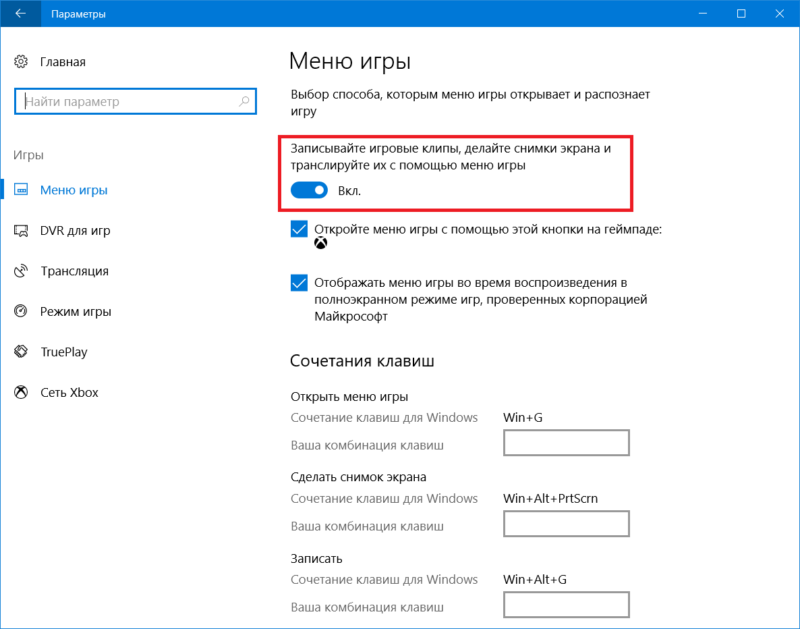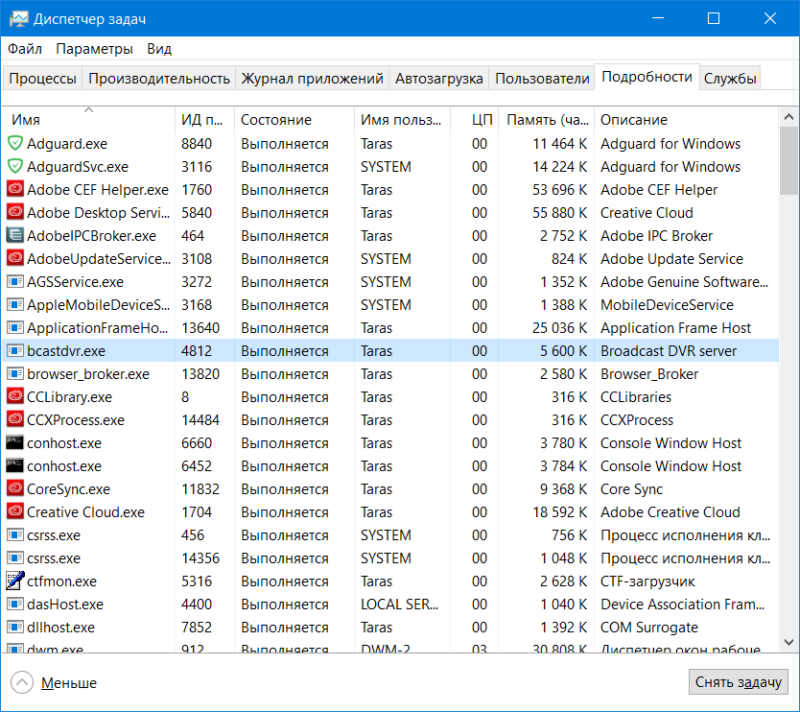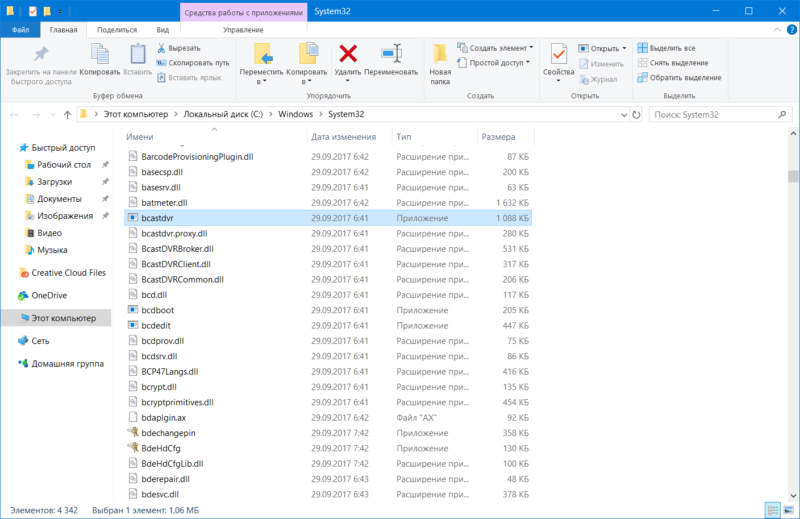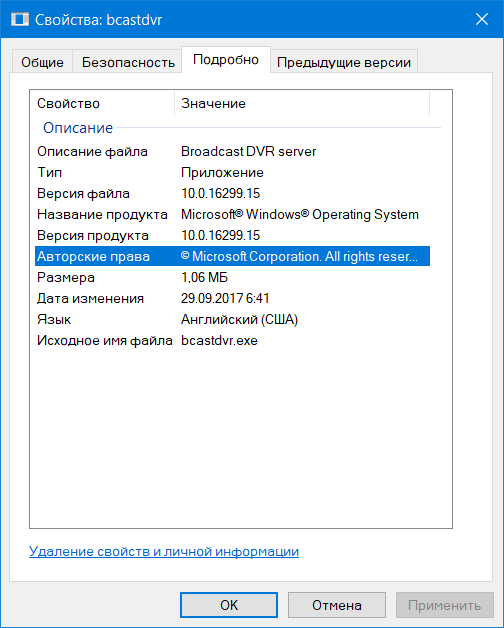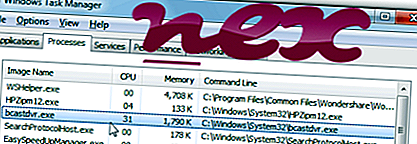Увеличение скорости вращения вентилятора процессора или просадка производительности компьютера зачастую является сигналом того, что какой-то процесс начал сильнее нагружать ваш ЦП или потреблять больше оперативной памяти компьютера. В таких ситуациях пользователь первым делом заходит в Диспетчер задач для обнаружения особо активного процесса. Одним из таковых может оказаться Broadcast DVR Server, он же bcastdvr.exe. Даже если процесс не нагружает ваш компьютер, вас может интересовать вопрос: а что за процесс Broadcast DVR Server bcastdvr.exe? Эта статья поможет вам разобраться в том, для чего он нужен, какие действия выполняет и почему бывают случаи, когда Broadcast DVR Server грузит процессор.
Что за процесс Broadcast DVR Server
Многие поймут назначение этого процесса по самому только названию. Broadcast – потоковая передача, англ. DVR – Digital Video Recorder или простыми словами, «видеокамера» для записи происходящего на экране вашего компьютера (не путать с обычной веб-камерой).
Этот процесс связан с функцией Game DVR, которая умеет записывать ваш геймплей в разнообразных играх. С помощью встроенных в систему средств вы можете записывать отдельные ролики, всю игровую сессию или стримить в Mixer (сервис для игровых трансляций, принадлежащий Microsoft). Панель для управления Game DVR вызывается сочетанием клавиш Win + G (подробнее читайте в статье «Горячие клавиши Windows 10»). После этого активируется процесс Broadcast DVR Server, он же dcastdvr.exe. Он берет на себя всю работу по записи или трансляции игр с вашего компьютера на Windows 10.
Сразу же отметим, что Broadcast DVR Server – системный процесс, поэтому он появляется в системе сразу после установки операционной системы. В состоянии «покоя» он не нагружает процессор, кушать не просит и даже может не отображаться в списке активных процессов.
Broadcast DVR Server bcastdvr.exe грузит процессор
Если вы заметили, что Broadcast DVR Server внезапно начал сильнее нагружать ваш процессор, тогда это может означать две вещи: либо вы вручную начали записывать происходящее на экране, либо у вас установлена автоматическая запись геймплея в фоне. Поскольку запись экрана является весьма ресурсоемким процессом, работа Broadcast DVR Server может существенно понизить производительность в играх. Особенно это актуально для маломощных систем.
Включили запись видео вручную? Тогда не удивляйтесь, что bcastdvr.exe начал вести себя активнее и грузить систему. Это нормальная практика и так должно быть. Если же вы не включали захват экрана вручную, а Broadcast DVR Server мешает вам играть из-за повышенного ресурсопотребления, тогда есть смыл отключить эту функцию.
Как отключить Broadcast DVR Server bcastdvr.exe
Хотя это стандартный системный процесс, в отличии от других процессов, его можно с чистой совестью отключать. И делать это необязательно через Диспетчер задач. Если же bcastdvr.exe не нагружает ваш компьютер, тогда лучше оставьте его в покое и дайте системе делать свою работу без лишних вмешательств.
Если же вам все-таки надо отключить Broadcast DVR Server по каким-то причинам, тогда сделать это можно довольно-таки просто.
- Надо нажать Win + I (либо открыть Параметры любым другим удобным вам способом) и перейти в раздел Игры – DVR для игр.
- Затем отключите параметр Запись в фоновом режиме. После этого Broadcast DVR Server перестанет потреблять ресурсы системы до тех пор, пока вы вручную не прикажете Windows записать ролик с вашими играми из соответствующей панели.
Можно также полностью отключить запись игровых клипов из меню игры. Для этого надо открыть Параметры – Игры – Меню игры и выключить параметр Записывайте игровые клипы, делайте снимки экрана и транслируйте их с помощью меню игры.
Windows может не сразу отключить работу Broadcast DVR Server, поэтому попробуйте просто перезагрузить компьютер или выйти и зайти обратно в систему. После этого не должна наблюдаться любая аномальная активность процесса bcastdvr.exe.
bcastdvr.exe — это вирус?
История пока не знает случаев, когда вирус пытался выдать себя за bcastdvr.exe. Но вы можете лишний раз убедиться в том, что этот процесс не является вирусом, путем обычной проверки расположения файла процесса и его цифровой подписи.
Откройте Диспетчер задач, затем перейдите на вкладку Подробности. Найдите в списке процессов bcastdvr.exe и нажмите по нему правой кнопкой мыши. Выберите Открыть расположение файла.
Файл bcastdvr.exe должен быть расположен в папке C:WindowsSystem32. Если открылось другое место, значит есть смысл предполагать, что что-то пошло не так и bcastdvr.exe является не тем, за кого он себя выдает. В таком случае проверьте свой компьютер на вирусы при помощи доступных вам средств.
Также кликните по файлу правой кнопкой мыши и выберите Свойства, а затем перейдите на вкладку Подробно. Убедитесь, что описание вашего файла соответствует тому, что на скриншоте.
Если местоположение bcastdvr.exe правильно и его подпись не вызывает подозрений, тогда можно смело заявить, что этот файл не является вирусом.
НЕКЕШЕРОВАННЫЙ КОНТЕНТ

Посмотрите в диспетчере задач в Windows 10, и вы можете увидеть один или несколько запущенных процессов «Broadcast DVR server». Эти процессы имеют имя файла bcastdvr.exe и являются частью операционной системы Windows 10.
СВЯЗАННЫЕ С:
Что это за процесс и почему он выполняется на моем компьютере?
Эта статья является частью
наша текущая серия
объяснение различных процессов в диспетчере задач, например
Брокер времени выполнения
,
svchost.exe
,
dwm.exe
,
ctfmon.exe
,
rundll32.exe
,
Adobe_Updater.exe
, а также
многие другие
. Не знаете, что это за услуги? Лучше начни читать!
Что такое вещательный DVR-сервер?

Функция Game DVR в Windows 10 позволяет записывать игровой процесс на ПК. Вы можете либо автоматически записывать весь игровой процесс ПК в фоновом режиме (например, на Xbox One или PlayStation 4), выберите
запускать и останавливать запись через игровую панель
, или
транслируйте свой игровой процесс онлайн с помощью службы Microsoft Beam
.
СВЯЗАННЫЕ С:
Как записать игровой процесс на ПК с помощью игрового видеорегистратора Windows 10 и игровой панели
Процесс сервера Broadcast DVR связан с функцией Windows 10 Game DVR. Если вы используете Game DVR для записи игрового процесса на ПК или для его трансляции в Интернете, процесс bcastdvr.exe сделает всю работу. Если вы не используете Game DVR для записи, этот процесс происходит в фоновом режиме и ничего не делает.
Почему он использует так много процессора и памяти?

Если вы видите, что процесс сервера Broadcast DVR в фоновом режиме использует заметный объем ЦП или памяти, вероятно, он записывает ваш игровой процесс. Это может произойти по одной из двух причин: вы вручную выбрали запуск записи игрового процесса с игровой панели Windows 10 или у вас установлен Game DVR для автоматической записи игрового процесса в фоновом режиме. Это может снизить производительность вашего игрового процесса, поскольку для записи требуются системные ресурсы.
Чтобы этого не произошло, перейдите в «Настройки»> «Игры»> «DVR для игр». Отключите параметр «Запись в фоновом режиме, пока я играю в игру», и сервер Broadcast DVR не будет использовать системные ресурсы для записи чего-либо, если вы вручную не выберете запуск записи из игровой панели.

Могу ли я отключить это?
СВЯЗАННЫЕ С:
Как отключить игровой видеорегистратор в Windows 10 (и игровую панель)
Нет ничего плохого в том, чтобы оставить этот процесс запущенным. Он не будет использовать системные ресурсы, если вы не ведете активную запись. Однако вы можете отключить этот процесс, если вам не нужны функции Game Bar или Game DVR. Вам просто нужно
отключить Game DVR и Game Bar
.
Сначала перейдите в «Настройки»> «Игры»> «Видеорегистратор для игр» и отключите параметр «Запись в фоновом режиме, пока я играю в игру».
Затем перейдите в «Настройки»> «Игры»> «Игровая панель» и отключите параметр «Записывать игровые клипы, снимки экрана и трансляцию с помощью игровой панели».

Мы заметили, что Windows не сразу завершила серверные процессы Broadcast DVR в нашей системе. Однако после выхода и повторного входа они исчезли. Windows перезапускает службы, если вы когда-либо снова включаете игровую панель или функции Game DVR.
Это вирус?
Мы не видели никаких сообщений о вредоносных программах, выдающих себя за сервер Broadcast DVR или процесс bcastdvr.exe.
Чтобы проверить, что реальный, законный процесс вещания DVR запущен, щелкните его правой кнопкой мыши в диспетчере задач и выберите команду «Открыть расположение файла».

Вы должны увидеть окно проводника, открытое для каталога C: Windows System32 с выбранным файлом bcastdvr.exe.
Если он открывается в другой папке или показывает файл с другим именем, у вас может быть вредоносная программа, олицетворяющая этот процесс.

СВЯЗАННЫЕ С:
Какой лучший антивирус для Windows 10? (Достаточно ли хорош Защитник Windows?)
Конечно, если вас беспокоит вредоносное ПО, вам следует выполнить сканирование с помощью
предпочтительная антивирусная программа
просто на всякий случай. Он проверит вашу систему на наличие опасного программного обеспечения и удалит все, что найдет.
What Is “Broadcast DVR Server” And Why Is It Running On My PC?
How To Stop Broadcast Dvr Server
Desactivar Broadcast DVR Server
Turning Off «Broadcast DVR Server» In Task Manager
Broadcast Http Server Over Libvlc
Broadcast DVR — All New Micron HD!
How To Fix PC Doesn’t Meet The Hardware Requirements For Game DVR
Windows 10 Eating Performance? How To Turn Off Game DVR
Содержание
- 1. Что такое bcastdvr.exe?
- 2. Bcastdvr.exe безопасно, или это вирус или вредоносная программа?
- 3. Могу ли я удалить или удалить bcastdvr.exe?
- 4. Распространенные сообщения об ошибках в bcastdvr.exe
- 5. Как исправить bcastdvr.exe
- 6. Январь 2023 Обновление
- 7. Загрузите или переустановите bcastdvr.exe
Обновлено 2023 января: Вот три шага к использованию инструмента восстановления для устранения проблем с exe на вашем компьютере: Получите его по адресу эту ссылку
- Скачайте и установите это программное обеспечение.
- Просканируйте свой компьютер на наличие проблем с exe.
- Исправьте ошибки exe с помощью программного инструмента
bcastdvr.exe это исполняемый файл, который является частью Операционная система Windows 10 разработанный Корпорация Microsoft, Версия программного обеспечения для Windows: 10.0.10240.16384 обычно 342528 в байтах, но у вас может отличаться версия.
Расширение .exe имени файла отображает исполняемый файл. В некоторых случаях исполняемые файлы могут повредить ваш компьютер. Пожалуйста, прочитайте следующее, чтобы решить для себя, является ли bcastdvr.exe Файл на вашем компьютере — это вирус или вредоносная программа, которую вы должны удалить, или, если это действительно допустимый файл операционной системы Windows или надежное приложение.
Рекомендуется: Выявление ошибок, связанных с bcastdvr.exe.
(опциональное предложение для Reimage — Cайт | Лицензионное соглашение | Персональные данные | Удалить)
Bcastdvr.exe безопасно, или это вирус или вредоносная программа?
Первое, что поможет вам определить, является ли конкретный файл законным процессом Windows или вирусом, — это расположение самого исполняемого файла. Например, для bcastdvr.exe его путь будет примерно таким: C: Program Files Microsoft Corporation Windows 10 Operating System bcastdvr.exe.
Чтобы определить его путь, откройте диспетчер задач, перейдите в «Просмотр» -> «Выбрать столбцы» и выберите «Имя пути к изображению», чтобы добавить столбец местоположения в диспетчер задач. Если вы обнаружите здесь подозрительный каталог, возможно, стоит дополнительно изучить этот процесс.
Еще один инструмент, который иногда может помочь вам обнаружить плохие процессы, — это Microsoft Process Explorer. Запустите программу (не требует установки) и активируйте «Проверить легенды» в разделе «Параметры». Теперь перейдите в View -> Select Columns и добавьте «Verified Signer» в качестве одного из столбцов.
Если статус процесса «Проверенная подписывающая сторона» указан как «Невозможно проверить», вам следует взглянуть на процесс. Не все хорошие процессы Windows имеют метку проверенной подписи, но ни один из плохих.
Самые важные факты о bcastdvr.exe:
- Имя: bcastdvr.exe
- Программного обеспечения: Операционная система Windows 10
- Издатель: Корпорация Microsoft
- Ожидаемое местоположение: C: Program Files Microsoft Corporation Операционная система Windows 10 подпапке
- Ожидаемый полный путь: C: Program Files Microsoft Corporation Операционная система Windows 10 bcastdvr.exe
- SHA1: 013d2096ea19eb42442daaea7fc93002fc01d2de
- SHA256: 70318f2ca782e84afa2ddbf4c318a2b0902d6be859cf8c48ecafbce9861169e3
- MD5: eca386ee57b8c6903d288664bbfa42c3
- Известно, что до 342528 размер байт в большинстве Windows;
Если у вас возникли какие-либо трудности с этим исполняемым файлом, перед удалением bcastdvr.exe вы должны определить, заслуживает ли он доверия. Для этого найдите этот процесс в диспетчере задач.
Найти его местоположение и сравнить размер и т. Д. С приведенными выше фактами
Если вы подозреваете, что можете быть заражены вирусом, вы должны немедленно попытаться исправить это. Чтобы удалить вирус bcastdvr.exe, необходимо скачайте и установите приложение полной безопасности, как это, Обратите внимание, что не все инструменты могут обнаружить все типы вредоносных программ, поэтому вам может потребоваться попробовать несколько вариантов, прежде чем вы добьетесь успеха.
Кроме того, функциональность вируса может сама повлиять на удаление bcastdvr.exe. В этом случае необходимо включить Безопасный режим с загрузкой сетевых драйверов — безопасная среда, которая отключает большинство процессов и загружает только самые необходимые службы и драйверы. Когда вы можете запустить программу безопасности и полный анализ системы.
Могу ли я удалить или удалить bcastdvr.exe?
Не следует удалять безопасный исполняемый файл без уважительной причины, так как это может повлиять на производительность любых связанных программ, использующих этот файл. Не забывайте регулярно обновлять программное обеспечение и программы, чтобы избежать будущих проблем, вызванных поврежденными файлами. Что касается проблем с функциональностью программного обеспечения, проверяйте обновления драйверов и программного обеспечения чаще, чтобы избежать или вообще не возникало таких проблем.
Лучшая диагностика для этих подозрительных файлов — полный системный анализ с ASR Pro or это антивирус и средство для удаления вредоносных программ. Если файл классифицируется как вредоносный, эти приложения также удаляют bcastdvr.exe и избавляются от связанного вредоносного ПО.
Однако, если это не вирус, и вам нужно удалить bcastdvr.exe, вы можете удалить операционную систему Windows 10 со своего компьютера с помощью программы удаления. Если вы не можете найти его деинсталлятор, вам может потребоваться удалить операционную систему Windows 10, чтобы полностью удалить bcastdvr.exe. Вы можете использовать функцию «Добавить / удалить программу» в Панели управления Windows.
- 1. в Меню Пуск (для Windows 8 щелкните правой кнопкой мыши в нижнем левом углу экрана), нажмите Панель управления, а затем под Программы:
o Windows Vista / 7 / 8.1 / 10: нажмите Удаление программы.
o Windows XP: нажмите Установка и удаление программ.
- 2. Когда вы найдете программу Операционная система Windows 10щелкните по нему, а затем:
o Windows Vista / 7 / 8.1 / 10: нажмите Удалить.
o Windows XP: нажмите Удалить or Изменить / Удалить вкладка (справа от программы).
- 3. Следуйте инструкциям по удалению Операционная система Windows 10.
Распространенные сообщения об ошибках в bcastdvr.exe
Наиболее распространенные ошибки bcastdvr.exe, которые могут возникнуть:
• «Ошибка приложения bcastdvr.exe».
• «Ошибка bcastdvr.exe».
• «Возникла ошибка в приложении bcastdvr.exe. Приложение будет закрыто. Приносим извинения за неудобства».
• «bcastdvr.exe не является допустимым приложением Win32».
• «bcastdvr.exe не запущен».
• «bcastdvr.exe не найден».
• «Не удается найти bcastdvr.exe.»
• «Ошибка запуска программы: bcastdvr.exe.»
• «Неверный путь к приложению: bcastdvr.exe.»
Эти сообщения об ошибках .exe могут появляться во время установки программы, во время выполнения связанной с ней программы, операционной системы Windows 10, при запуске или завершении работы Windows или даже во время установки операционной системы Windows. Отслеживание момента появления ошибки bcastdvr.exe является важной информацией, когда дело доходит до устранения неполадок.
Как исправить bcastdvr.exe
Чистый и аккуратный компьютер — один из лучших способов избежать проблем с bcastdvr.exe. Это означает выполнение сканирования на наличие вредоносных программ, очистку жесткого диска с помощью cleanmgr и ПФС / SCANNOWудаление ненужных программ, мониторинг любых автозапускаемых программ (с помощью msconfig) и включение автоматических обновлений Windows. Не забывайте всегда делать регулярные резервные копии или хотя бы определять точки восстановления.
Если у вас возникла более серьезная проблема, постарайтесь запомнить последнее, что вы сделали, или последнее, что вы установили перед проблемой. Использовать resmon Команда для определения процессов, вызывающих вашу проблему. Даже в случае серьезных проблем вместо переустановки Windows вы должны попытаться восстановить вашу установку или, в случае Windows 8, выполнив команду DISM.exe / Online / Очистка-изображение / Восстановить здоровье, Это позволяет восстановить операционную систему без потери данных.
Чтобы помочь вам проанализировать процесс bcastdvr.exe на вашем компьютере, вам могут быть полезны следующие программы: Менеджер задач безопасности отображает все запущенные задачи Windows, включая встроенные скрытые процессы, такие как мониторинг клавиатуры и браузера или записи автозапуска. Единый рейтинг риска безопасности указывает на вероятность того, что это шпионское ПО, вредоносное ПО или потенциальный троянский конь. Это антивирус обнаруживает и удаляет со своего жесткого диска шпионское и рекламное ПО, трояны, кейлоггеры, вредоносное ПО и трекеры.
Обновлено в январе 2023 г .:
Мы рекомендуем вам попробовать этот новый инструмент. Он исправляет множество компьютерных ошибок, а также защищает от таких вещей, как потеря файлов, вредоносное ПО, сбои оборудования и оптимизирует ваш компьютер для максимальной производительности. Это исправило наш компьютер быстрее, чем делать это вручную:
- Шаг 1: Скачать PC Repair & Optimizer Tool (Windows 10, 8, 7, XP, Vista — Microsoft Gold Certified).
- Шаг 2: Нажмите «Начать сканирование”, Чтобы найти проблемы реестра Windows, которые могут вызывать проблемы с ПК.
- Шаг 3: Нажмите «Починить все», Чтобы исправить все проблемы.
(опциональное предложение для Reimage — Cайт | Лицензионное соглашение | Персональные данные | Удалить)
Загрузите или переустановите bcastdvr.exe
Вход в музей Мадам Тюссо не рекомендуется для загрузки заменяющих exe-файлов с любых сайтов загрузки, так как они сами могут содержать вирусы и т. д. Если вам нужно загрузить или переустановить bcastdvr.exe, мы рекомендуем переустановить основное приложение, связанное с ним. Операционная система Windows 10.
Основные возможности 5 в Windows 10
Windows 10 — это операционная система Microsoft для персональных компьютеров, планшетов, встраиваемых устройств и устройств с Интернетом вещей. Microsoft выпустила Windows 10 в июле 2015 года как продолжение Windows 8. Организации и пользователи могут выбирать, как они будут исправлять и обновлять Windows 10.
Информация об операционной системе
Ошибки bcastdvr.exe могут появляться в любых из нижеперечисленных операционных систем Microsoft Windows:
- Windows 10
- Windows 8.1
- Windows 7
- Windows Vista
- Windows XP
- Windows ME
- Windows 200
Просмотрите диспетчер задач в Windows 10, и вы можете увидеть один или несколько процессов «Broadcast DVR server». Эти процессы имеют имя файла bcastdvr.exe и являются частью операционной системы Windows 10.
Эта статья является частью нашей текущей серии, объясняющей различные процессы, обнаруженные в диспетчере задач, такие как Runtime Broker, svchost.exe, dwm.exe, ctfmon.exe, rundll32.exe, Adobe_Updater.exe и многие другие. Не знаете, что это за услуги? Лучше начните читать!
Что такое широковещательный DVR-сервер?
Функция игрового видеорегистратора в Windows 10 позволяет записывать игровой процесс вашего ПК. Вы можете автоматически записывать весь игровой процесс на ПК в фоновом режиме (например, на Xbox One или PlayStation 4), выбирать, чтобы запускать и останавливать запись через панель игры, или транслировать онлайн-игры в режиме онлайн с помощью службы Beam от Microsoft.
Процесс широковещательного DVR-сервера связан с функцией игрового видеорегистратора Windows 10. Если вы используете Игровой видеорегистратор для записи игрового процесса в ПК или трансляции его в Интернете, процесс bcastdvr.exe выполняет эту работу. Если вы не используете Game DVR для записи, этот процесс сидит молча в фоновом режиме и ничего не делает.
Почему он использует так много процессора и памяти?
Если вы видите, что процесс Broadcast DVR server использует заметное количество CPU или памяти в фоновом режиме, вполне вероятно, что он записывает ваш игровой процесс. Это может произойти по одной из двух причин: вы вручную решили начать запись игрового процесса из игровой панели Windows 10, или у вас есть игровой DVR, чтобы автоматически записывать ваш игровой процесс в фоновом режиме. Это может снизить производительность вашего геймплея, поскольку для записи требуются системные ресурсы.
Чтобы этого не произошло, откройте «Настройки»> «Игровое»> «Игровой видеорегистратор». Отключите параметр «Запись в фоновом режиме во время игры», а широковещательный DVR-сервер не будет использовать системные ресурсы для записи чего-либо, если вы не решите вручную начать запись с панели игры.
Могу ли я отключить его?
Нет никакого вреда, чтобы оставить этот процесс. Он не будет использовать системные ресурсы, если вы не будете активно выполнять запись. Однако вы можете отключить этот процесс, если вам не нужны функции Game Bar или Game DVR. Вам просто нужно отключить Game DVR и Game Bar.
Сначала откройте «Настройки»> «Игровое»> «Игровой видеорегистратор» и отключите опцию «Запись в фоновом режиме во время игры».
Затем откройте «Настройки»> «Игровые»> «Игровая панель» и отключите «Записывать видеоролики, скриншоты и трансляцию с помощью игровой панели».
Мы заметили, что Windows не сразу закончила процессы Broadcast DVR-сервера в нашей системе. Однако, выйдя и выйдя обратно, они исчезли. Windows перезапускает службы, если вы когда-либо снова включаете функции Game bar или Game DVR.
Это вирус?
Мы не видели сообщений о том, что вредоносные программы выдают себя за сервер Broadcast DVR или bcastdvr.exe.
Чтобы убедиться, что запущен реальный, законный процесс широковещательного DVR, щелкните его правой кнопкой мыши в диспетчере задач и выберите команду «Открыть файл».
Вы должны увидеть окно File Explorer, открытое для каталога C: Windows System32, с выбранным файлом bcastdvr.exe.
Если он открывается в другую папку или показывает файл с другим именем файла, у вас может быть вредоносная программа, олицетворяющая этот процесс.
Конечно, если вас беспокоит вредоносное ПО, вы должны запустить сканирование с помощью вашей предпочтительной антивирусной программы, чтобы быть в безопасности. Он проверит вашу систему на наличие опасного программного обеспечения и удалит все, что найдет.
Tweet
Share
Link
Plus
Send
Send
Pin
РЕКОМЕНДУЕМ: Нажмите здесь, чтобы исправить ошибки Windows и оптимизировать производительность системы
Процесс Bcastdvr.exe в диспетчере задач Windows
Процесс, известный как Broadcast DVR server или Uncombated, принадлежит программному обеспечению Microsoft Windows Operating System или Coracles от Microsoft (www.microsoft.com).
Описание: Оригинальный bcastdvr.exe является важной частью Windows и редко вызывает проблемы. Bcastdvr.exe находится в папке C: Windows System32. Известные размеры файлов в Windows 10/8/7 / XP составляют 886 784 байта (33% всех вхождений), 734 208 байтов, 334 33636 байтов или 505 856 байтов.
Файл bcastdvr.exe является системным файлом Windows. Файл является надежным файлом от Microsoft. Программа не имеет видимого окна. Поэтому технический рейтинг надежности 2% опасности .
Если bcastdvr.exe находится в подпапках «C: Users USERNAME», тогда рейтинг надежности 70% опасности . Размер файла составляет 212, 992 байта. В программе есть видимое окно. Там нет описания программы. Программное обеспечение запускается при запуске Windows (см. Раздел «Реестр: папки пользовательской оболочки, запуск»). Файл не является основным файлом Windows. bcastdvr.exe представляется сжатым файлом.
Важное замечание: Некоторые вредоносные программы маскируются под bcastdvr.exe, особенно если они не находятся в папке C: Windows System32. Таким образом, вы должны проверить файл bcastdvr.exe на вашем ПК, чтобы убедиться, что это угроза. Мы рекомендуем Security Task Manager для проверки безопасности вашего компьютера. Это был один из лучших вариантов загрузки The Washington Post и PC World .
Аккуратный и опрятный компьютер — это главное требование для избежания проблем с bcastdvr. Это означает запуск сканирования на наличие вредоносных программ, очистку жесткого диска с использованием 1 cleanmgr и 2 sfc / scannow, 3 удаления ненужных программ, проверку наличия программ автозапуска (с использованием 4 msconfig) и включение автоматического обновления Windows 5. Всегда не забывайте выполнять периодическое резервное копирование или, по крайней мере, устанавливать точки восстановления.
Если вы столкнулись с реальной проблемой, попробуйте вспомнить последнее, что вы сделали, или последнее, что вы установили до того, как проблема появилась впервые. Используйте команду 6 resmon, чтобы определить процессы, которые вызывают вашу проблему. Даже для серьезных проблем, вместо переустановки Windows, лучше восстановить вашу установку или, для Windows 8 и более поздних версий, выполнить команду 7 DISM.exe / Online / Cleanup-image / Restorehealth. Это позволяет восстанавливать операционную систему без потери данных.
Чтобы помочь вам проанализировать процесс bcastdvr.exe на вашем компьютере, оказались полезными следующие программы: Менеджер задач безопасности отображает все запущенные задачи Windows, включая встроенные скрытые процессы, такие как мониторинг клавиатуры и браузера или записи автозапуска. Уникальный рейтинг риска безопасности указывает на вероятность того, что процесс является потенциальным шпионским ПО, вредоносным ПО или трояном. B Malwarebytes Anti-Malware обнаруживает и удаляет спящие шпионские, рекламные программы, трояны, клавиатурные шпионы, вредоносные программы и трекеры с вашего жесткого диска.
Связанный файл:
toasterlauncher.exe ikernel.exe everioservice.exe bcastdvr.exe cloud-connect.exe ytd.exe winlock.exe es.dll fmcore.exe cpuz140_x64.sys monprx.dll

Разбираемся
- BcastDVRUserService это системная служба Windows, название ее может в конце содержат цифры (это дубликаты). Название программы, к которой относится данная служба — Broadcast DVR Server.
- Необходима для записи и трансляции (стриминга) игр.
- Есть такие программы как Бандикам, OBS, которые предоставляют все необходимые функции для записи видеоконтента, а также трансляции его, например в Твич, Ютуб. BcastDVRUserService — это почти тоже самое, только функций разумеется меньше, а сама программа вшита в систему.
- Если вы используете стороннее ПО для записи игр или ведения трансляции — BcastDVRUserService лучше отключить. Программы для стриминга/записи будут работать корректно без этой службы.
- Чтобы отключить сервис используя реестр — откройте раздел «HKLMSYSTEMCurrentControlSetServices, найдите внутри подраздел BcastDVRUserService, внутри будет параметр Start — выставьте значение 4, сохраните изменения.
Панель для записи/трансляции видеороликов:
Удаление штатного приложения для записи/трансляции видеоконтента:
- Зажать клавиши Win + X, выбрать пункт PowerShell (Администратор).
- Далее укажите команду Get-AppxPackage -AllUsers *xboxapp* | Remove-AppxPackage.
Надеюсь данный материал был полезен. Успехов.
На главную!
28.08.2021